
Innhold
- Hvorfor krasjer Call Of Duty Warzone på Xbox One?
- Slik løser du Call Of Duty Warzone Crash på Xbox One
- Foreslåtte målinger:
- Få hjelp fra oss.
Hvis Call Of Duty Warzone krasjer på Xbox One uten noen åpenbar grunn, er du ikke alene. Det er en rekke spillere med samme eksakte problem, og heldigvis er det enkle løsninger du kan prøve.
I denne artikkelen viser vi deg feilsøkingstrinnene du kan gjøre. Først vil vi gi deg en kort forklaring på hvorfor dette problemet oppstår når vi diskuterer noen av de vanligste årsakene. Deretter følger vi opp med den andre delen, som er en liste over løsninger du trenger å gjøre.
Vi håper at dette vil hjelpe, og du kan komme tilbake til spill så snart som mulig.
Hvorfor krasjer Call Of Duty Warzone på Xbox One?
Listen nedenfor inneholder noen av de vanligste årsakene til at Call of Duty Warzone krasjer på en Xbox One.
Konsollen møter midlertidig feil.
Noen Xbox One-spill kan krasje hvis konsollen er buggy. Akkurat som en datamaskin, kan ikke Xbox One-konsollen lenger fungere optimalt med mindre systemet oppdateres. Noen feil utvikler seg hvis konsollen din blir kjørt i lang tid. Det gode er at disse typene feil vanligvis forsvinner når konsollen din har blitt startet på nytt.
Spillet krever en oppdatering.
Warzone krever at den kjører den nyeste programvareversjonen for å la deg bli med i flerspiller. Hvis Warzone krasjer når du er i lobbyen, eller når du er midt i en spilløkt, må du sjekke om det er en oppdatering du trenger å installere.
Det du kan gjøre raskt er å avslutte spillet, lukke programmet og prøve å spille i noen av modusene. Hvis det er en nødvendig oppdatering, bør spillet be deg om å oppdatere først.
Xbox One er overopphetet.
Xbox One-konsollen din kan krasje, ikke lese et spill eller starte på nytt mens den er i drift på grunn av overoppheting. Dette kan oppstå hvis konsollen har dårlig eller ingen ventilasjon, men også når det er fysisk skade inni. Du bør vurdere å se etter problemer med overoppheting hvis Xbox One starter på nytt tilfeldig, eller hvis det blir altfor varmt å ta på mens du er i drift.
Systembufferen er ødelagt.
En annen mulig årsak til at Warzone krasjer er en ødelagt systembuffer. Dette kan skje fra tid til annen, spesielt etter en systemoppdatering.
Spillplateproblem.
Hvis du Warzone på en plate, bør du også sjekke om det er riper, smuss eller sprekker. En skadet spillplate kan føre til krasjproblemer. Dette skjer hvis Xbox One ikke kan få alle nødvendige data fra platen.
Hvis du holder spillplatene rene og skadefrie før du setter dem inn i konsollen, kan du forhindre krasj.
Slik løser du Call Of Duty Warzone Crash på Xbox One
Gjennomsnittlige spillere har en tendens til å bli frustrert med en gang hvis spillet deres krasjer, spesielt hvis de ser ut til å forekomme hele tiden. Den gode nyheten er at spillkrasj kan skje fra tid til annen, men de kan vanligvis løses. Som du kan se, er det mange mulige årsaker til spillkrasj, så mulige løsninger kan også variere.
Nedenfor er løsningene du kan prøve hvis Call Of Duty Warzone fortsetter å krasje på Xbox One.
- Tving lukke spillet.
Hvis Call Of Duty Warzone krasjer sjelden på Xbox One, er det første du vil gjøre, å starte spillet på nytt. Slik gjør du det:
-Mens Call of Duty Warzone kjører, trykk på Xbox-knappen på kontrolleren din.
-Pass på at den største applikasjonsflisen er uthevet, og trykk deretter på Menu-knappen på kontrolleren.
-Velg Avslutt.
Når spillet lukkes, kan du åpne det på nytt normalt og se etter problemet.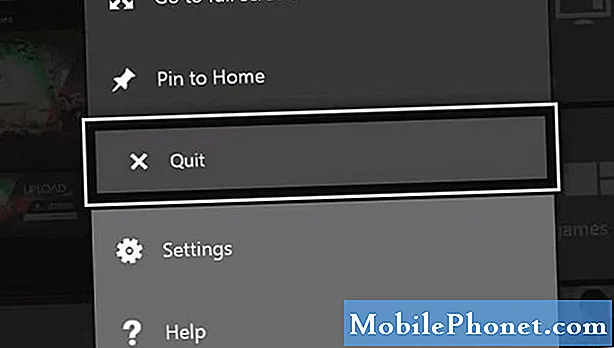
- Installer oppdateringer.
For å redusere sjansene for at spillene dine krasjer, vil du sørge for at du holder alle spill, applikasjoner og konsollprogramvare oppdatert.
Slik ser du etter programvareoppdatering for Xbox One:
-Velg Hjem-knappen i midten av kontrolleren din.
-Velg Innstillinger.
-Velg System.
-Tilgjengelige oppdateringer vil bli oppført under konsollinfo.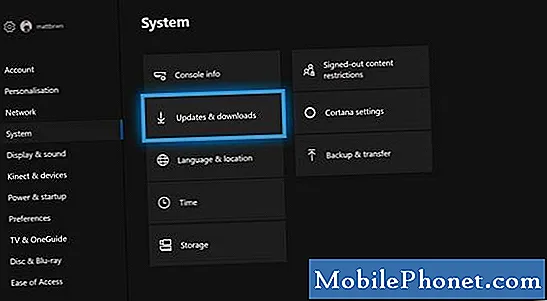
- Start konsollen på nytt.
Mindre feil som kan føre til at spill ikke fungerer som de skal eller krasjer, kan løses ved en enkel omstart. Prøv å starte konsollen på nytt med en kontroller først.
Hvis Xbox One ikke svarer eller er frossen, kan du koble strømkabelen fra baksiden for å slå den av. Vent deretter i minst 10 sekunder før du slår på konsollen igjen.
- Rengjør spillplaten.
Hvis du har det fysiske spillet, må du sjekke om det er riper, skitt eller sprekker på platen. Xbox One tåler visse riper, så ikke bekymre deg hvis du ser lette riper på Call of Duty Modern Warfare-platen nå. Så lenge riper virker overfladiske, og spillet lastes normalt, er det sannsynligvis greit.
Sprekker på en spillplate er forskjellige, men må unngås. De gjør nesten alltid platen uleselig. Hvis spillplaten din har riper, kan dette være årsaken til krasj.
Over tid kan spillplater bli skitne av konstant berøring og støvakkumulering. Sørg for å tørke spillplaten med en ren mikrofiberklut før du setter den inn i konsollen.
VIKTIG: Hvis du tror at spillplaten kan være dårlig, kan du prøve å spille den på en annen Xbox One. Hvis spillet fremdeles krasjer i den andre konsollen, er spillplaten din definitivt problemet.
- Sjekk for overoppheting.
Xbox One kan lide av overoppheting hvis den ikke får god ventilasjon, eller hvis den har maskinvareskader. Den mest åpenbare indikatoren for et overopphetingsproblem er varme på toppen eller på sidene av konsollen. For å forhindre overoppheting, vil du plassere konsollen på et kjølig sted og borte fra direkte varmekilder. Forsikre deg om at det er minst 2 tommer plass rundt konsollen.

- Oppdater systembufferen.
Xbox One-konsollen bruker et sett med midlertidige filer kalt cache for å laste spill raskt. Noen ganger kan denne hurtigbufferen bli utdatert eller ødelagt, noe som kan føre til fryseproblemer eller krasjproblemer.
Følg disse trinnene for å sikre at systembufferen er i toppform:
-Slå av Xbox One.
-Når indikatorlampene på forsiden av Xbox One og konsollens strømbrikke er av, trekker du ut strømbrikken fra baksiden av konsollen.
-Vent i minst 30 sekunder.
-Koble strømbrikken til Xbox One og slå den på.
- Slett lagrede spilldata.
En annen mulig løsning som du kan prøve hvis Warzone fortsetter å krasje, er å slette lagrede spilldata. Akkurat som i en systembuffer, kan korrupte lagrede spilldata forårsake problemer.
Slette lagrede spilldata er permanent, så sørg for å lage en sikkerhetskopi av dataene dine på forhånd. Du kan bruke en USB-lagringsenhet til å gjøre det.
Følgende er trinnene for å slette spilldata:
-Fra Xbox Home, gå til Innstillinger.
-Gå til System og velg Lagring.
-Velg Administrer lagring på høyre side av skjermen, og velg deretter Vis innhold.
-Uthev et spill, trykk på Menu-knappen og velg Manage game.
-Velg Lagrede data på venstre side av skjermen.
-Velg Call of Duty Warzone for å få tilgang til spillets lagrede data.
-Fra her, bruk alternativmenyen til å slette filer eller for å se mer informasjon om en bestemt fil. - Tilbakestill MAC-adressen.
Noen Call of Duty-spillere klarte å fikse krasjproblemer ved å tilbakestille konsollens Media Access Control Address. Slik gjør du det:
-Trykk på Xbox-knappen.
-Åpne innstillinger.
-Gå til Nettverk og velg Nettverksinnstillinger.
-Velg Avanserte innstillinger.
-Velg alternativ MAC-adresse.
-Velg Clear.
-Velg Start på nytt.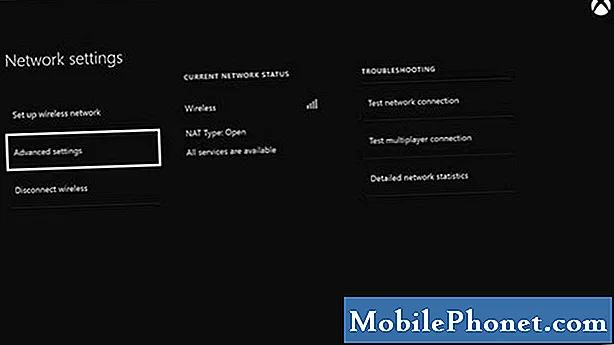
Call Of Duty Warzone krasjer fremdeles på Xbox One?
Hvis ingen av løsningene ovenfor hjelper, og det ikke er et spilldiskproblem, kan problemet være med Xbox One-konsollen. Kontakt Microsoft for å sette opp en reparasjonsavtale.
Foreslåtte målinger:
- Hvordan fikse Call Of Duty Warzone vil ikke oppdateres PS4 eller Xbox One
- Slik løser du Call Of Duty Warzone-feil 8192 PC, Xbox, PS4
- Slik løser du Call Of Duty Warzone Dev-feil 6036 PC
- Slik løser du Call of Duty Warzone-krasj på grunn av høy CPU-bruk
Få hjelp fra oss.
Har du problemer med telefonen din? Kontakt oss gjerne ved hjelp av dette skjemaet. Vi prøver å hjelpe. Vi lager også videoer for de som ønsker å følge visuelle instruksjoner. Besøk vår TheDroidGuy Youtube Channel for feilsøking.


